电脑桌面变成黑白色怎么调回来?电脑桌面变成黑白色如何恢复
更新时间:2024-05-30 15:28:30作者:runxin
每次在启动电脑进入桌面后,我们总是能够看到微软系统的经典壁纸图片,同时默认的屏幕颜色也能够更好的适应用户,不过近日有用户却遇到了电脑屏幕桌面显示变成黑白的情况,对此电脑桌面变成黑白色怎么调回来呢?其实方法很简单,下面就是有关电脑桌面变成黑白色如何恢复全部内容。
具体方法如下:
1、点击电脑最下角的微软按钮,弹出的界面,点击设置。
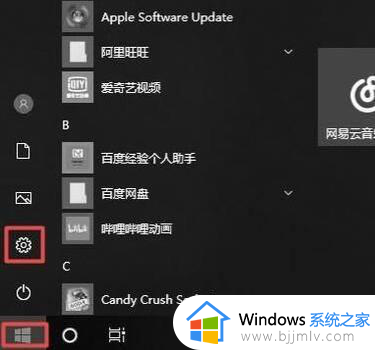
2、进入设置后,点击个性化。
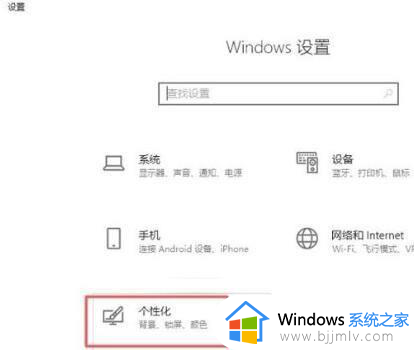
3、弹出的界面,点击颜色。
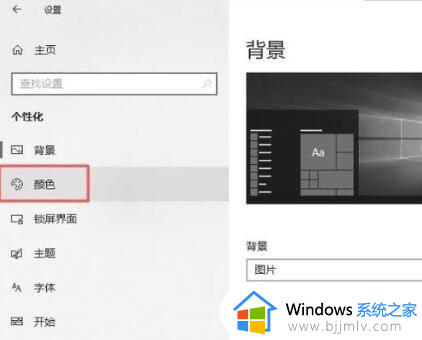
4、之后点击高对比度设置。
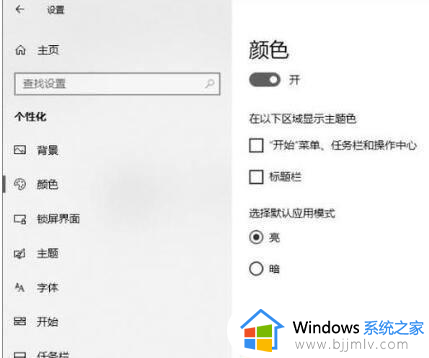
5、之后点击颜色滤镜。
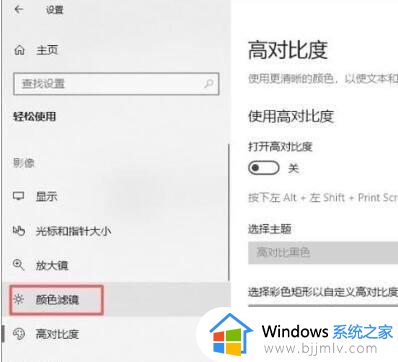
6、之后将打开颜色滤镜的开关向左滑动关闭就可以了。
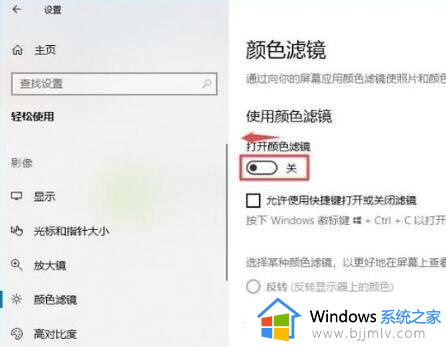
以上就是小编给大家讲解的电脑桌面变成黑白色如何恢复全部内容了,如果你也有相同需要的话,可以按照上面的方法来操作就可以了,希望本文能够对大家有所帮助。
电脑桌面变成黑白色怎么调回来?电脑桌面变成黑白色如何恢复相关教程
- 电脑变成黑白色怎么调成彩色 电脑黑白了按哪里才能恢复彩色
- word黑色背景色怎么改成白色 word怎么把黑色背景变白色
- 电脑文档图标变成白色文件是什么情况?电脑桌面图标变成白色了的解决方法
- 为什么桌面上的软件图标变成了白色 电脑图标变成了白色但可以打开怎么解决
- 电脑文件夹背景成黑色了怎么设置回白色 电脑文件夹背景变黑色解决方法
- 桌面图标白字变黑字怎么操作 电脑桌面图标白纸变黑字如何设置
- 电脑图标变成白色文件但是可以打开怎么回事 电脑图标变成了白色但可以打开如何解决
- 桌面图标变成白色文件什么原因 桌面图标显示白色方块如何解决
- wps表格背景色怎么变成白色 wps如何把表格背景变白色
- 表格变成绿色的怎么才能变成白色 表格excel变绿色如何改回白色
- 惠普新电脑只有c盘没有d盘怎么办 惠普电脑只有一个C盘,如何分D盘
- 惠普电脑无法启动windows怎么办?惠普电脑无法启动系统如何 处理
- host在哪个文件夹里面 电脑hosts文件夹位置介绍
- word目录怎么生成 word目录自动生成步骤
- 惠普键盘win键怎么解锁 惠普键盘win键锁了按什么解锁
- 火绒驱动版本不匹配重启没用怎么办 火绒驱动版本不匹配重启依旧不匹配如何处理
电脑教程推荐
win10系统推荐